วิธีแยกและบันทึกข้อมูลเมตา PDF ใน Windows 11/10
ในคู่มือนี้ เราจะแสดงวิธีการแยกและบันทึกข้อมูลเมตา PDF(how to extract and save PDF metadata)ในWindows 11/10 11/10 ข้อมูลเมตา(Metadata)นั้นเป็นข้อมูลเกี่ยวกับข้อมูล เป็นข้อมูลที่อธิบายและช่วยในการระบุด้วยชุดข้อมูลเฉพาะหรือไฟล์เฉพาะ ใน ทำนองเดียวกัน(Likewise)ข้อมูล เมตา PDFเป็นข้อมูลเกี่ยวกับ เอกสาร PDFที่ช่วยให้ผู้ใช้สามารถระบุรายละเอียดต่างๆ ของPDFได้ ข้อมูล เมตา PDFอาจรวมถึงผู้แต่ง ผู้สร้าง ชื่อ คำหลัก แท็ก วันที่สร้าง วันที่แก้ไข ข้อมูลลิขสิทธิ์ และข้อมูลเพิ่มเติม
ตอนนี้ ถ้าคุณต้องการแยกข้อมูลเมตาจากไฟล์ PDF(PDF)แล้วบันทึกข้อมูลเมตาในไฟล์แยกต่างหาก ต้องทำอย่างไร ในกรณีที่คุณสงสัยในสิ่งเดียวกัน แสดงว่าคุณได้เข้าสู่หน้าที่ถูกต้องแล้ว ที่นี่ เราจะแสดงให้คุณเห็นหลายวิธีในการแยกและบันทึก ข้อมูลเมตา PDFบนพีซี Windows 11/10 ของคุณ คุณสามารถใช้ซอฟต์แวร์ฟรีหรือบริการออนไลน์เพื่อดูและส่งออกข้อมูลเมตาของไฟล์PDF ให้เราตรวจสอบรายละเอียดเครื่องมือแยกข้อมูลเมตาPDF เหล่านี้(PDF)
วิธีแยกและบันทึกข้อมูลเมตา PDF(Save PDF Metadata)ในWindows 11/10
ต่อไปนี้คือวิธีที่คุณสามารถใช้เพื่อแยกและบันทึกหรือส่งออก ข้อมูลเมตา PDFบนพีซี Windows 11/10 ของคุณ:
- แยก(Extract)และบันทึกข้อมูลเมตา PDF(Save PDF Metadata)โดยใช้ซอฟต์แวร์PDFInfoGUI
- ใช้บริการออนไลน์ฟรีที่เรียกว่าGroupDocsเพื่อแยกและบันทึกข้อมูลเมตาของPDF
- แยก(Extract)และบันทึก(Save)ข้อมูลเมตาของPDF(PDFs)ด้วยความช่วยเหลือของAutoMetadata
ให้เราพูดถึงวิธีการเหล่านี้โดยละเอียด!
1] แยก(Extract)และบันทึกข้อมูลเมตา PDF(Save PDF Metadata)โดยใช้ซอฟต์แวร์PDFInfoGUI
คุณสามารถแยกแล้วส่งออก ข้อมูลเมตา PDFโดยใช้ซอฟต์แวร์ฟรีที่เรียกว่าPDFInfoGUI เป็นแอปพลิเคชั่นฟรี พกพาสะดวก และน้ำหนักเบาที่มีน้ำหนักเพียง 1 Mb ช่วยให้คุณดูข้อมูลเมตาของเอกสารPDF ของคุณได้ (PDF)คุณสามารถส่งออก ข้อมูลเมตา PDF ไปยังไฟล์ สเปรดชีตCSVแยกต่างหาก ได้ในภายหลัง นี่คือขั้นตอนหลักในการดูและบันทึก ข้อมูลเมตา PDFโดยใช้ซอฟต์แวร์ฟรีนี้:
- ดาวน์โหลดซอฟต์แวร์ PDFInfoGUI
- เปิดเครื่องรูดโฟลเดอร์ที่ดาวน์โหลดมา
- เปิดไฟล์แอปพลิเคชัน (exe)
- นำเข้า เอกสาร PDFเพื่อดูข้อมูลเมตาPDF
- เลือก ฟิลด์ข้อมูลเมตา PDFที่คุณต้องการบันทึก
- ไปที่File > Exportแถวที่เลือกเป็นไฟล์CSV
- บันทึกสเปรดชีตเอาต์พุตด้วยข้อมูลเมตาPDF ที่แยกออกมา(PDF)
ให้เราพูดถึงขั้นตอนเหล่านี้โดยละเอียดทันที!
ขั้นแรก ดาวน์โหลดแอปพลิเคชั่นน้ำหนักเบามากนี้แล้วแตกไฟล์ZIP ที่ดาวน์โหลดมา โดยใช้เครื่องมือบีบอัดในตัวของ Windows(Windows built-in compression tool) หรือ ซอฟต์แวร์Unzipper (Unzipper software)ในโฟลเดอร์ที่แยกออกมา คุณจะเห็นไฟล์PDFInfoGUI.exe ดับเบิลคลิกเพื่อเปิดอินเทอร์เฟซหลัก
ตอนนี้ นำเข้าเอกสาร PDF(PDF)หนึ่งหรือหลายฉบับจากเมนูไฟล์ เพื่อแยกและดูข้อมูลเมตาที่เกี่ยวข้อง (File)เมื่อคุณนำเข้าPDFคุณจะสามารถดูข้อมูลเมตาของมันได้บนหน้าจอหลัก รวมถึงฟิลด์ต่างๆ เช่น ชื่อ ผู้สร้าง หัวเรื่อง ผู้ผลิต วันที่สร้าง วันที่แก้ไข เวอร์ชัน PDFปรับให้เหมาะสมหรือไม่ เข้ารหัสหรือไม่ ขนาดไฟล์ ฯลฯ คุณสามารถคลิก ตัวเลือก กล่องข้อมูล(Info box)เพื่อดู ข้อมูลเมตา PDFในรายการที่จัดเรียง
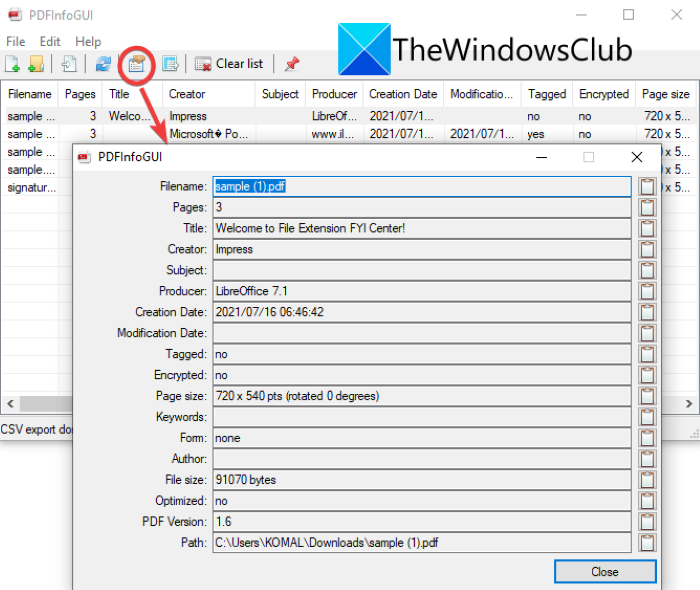
ถัดไป หากต้องการบันทึก ข้อมูลเมตา PDF ที่แยกออกมา ให้เลือกแถวข้อมูลเมตาทั้งหมดหรือบางแถวที่คุณต้องการส่งออก
จากนั้นไปที่ เมนู ไฟล์(File)และคลิกที่ตัว เลือกส่งออกแถวที่ เลือกไปยังไฟล์ CSV(Export selected rows to CSV file)
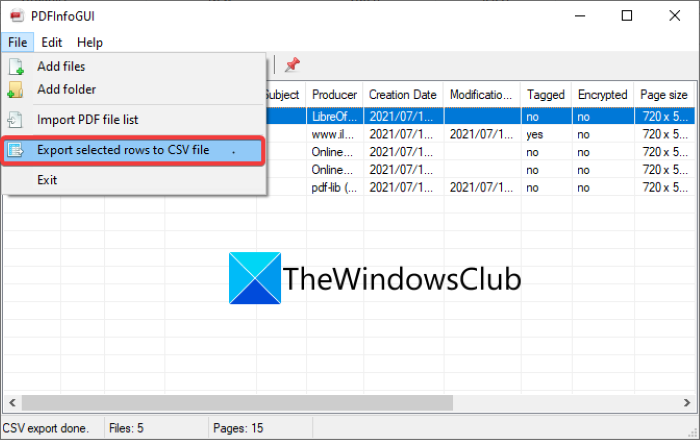
สุดท้าย ให้เรียกดูและเลือกโฟลเดอร์เอาต์พุต จากนั้นป้อนชื่อไฟล์เอาต์พุต แล้วคลิก ปุ่ม บันทึก(Save)เพื่อบันทึกข้อมูลเมตาดาต้าPDF
ซอฟต์แวร์ใช้งานง่ายมากในการแยก ดู และบันทึกข้อมูลเมตาของไฟล์PDF คุณสามารถรับได้จากdcmembers.com
อ่าน: (Read:) วิธีแยกข้อความที่ไฮไลต์จาก PDF เป็นไฟล์ข้อความธรรมดาได้อย่างไร(How to Extract Highlighted Text from PDF as Plain Text File?)
2] ใช้(Use)บริการออนไลน์ฟรีที่เรียกว่าGroupDocsเพื่อแยกและบันทึกข้อมูลเมตาPDF
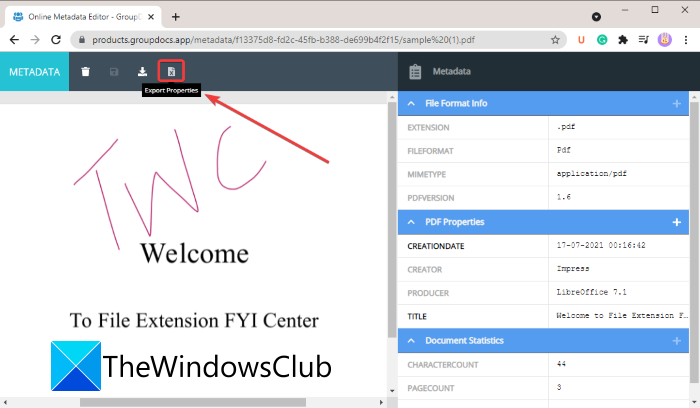
อีกวิธีในการแยกและบันทึก ข้อมูลเมตา PDFคือการใช้GroupDocs GroupDocsเป็นบริการออนไลน์ฟรีที่มีเครื่องมือหลากหลายสำหรับการดู แก้ไข และแปลงไฟล์ นอกจากเครื่องมือหลายอย่างแล้ว ยังมี เครื่องมือแยกข้อมูลเมตา PDFที่ให้คุณดูและบันทึกข้อมูลเมตาจากเอกสารPDF ได้ (PDF)นอกจากนี้ยังช่วยให้คุณสามารถแก้ไข ข้อมูลเมตา PDFและบันทึกข้อมูลเมตาในPDF
คุณสามารถทำตามขั้นตอนด้านล่างเพื่อสิ่งนั้น:
- เปิดเว็บเบราว์เซอร์และไปที่เว็บไซต์GroupDocs
- ตรวจสอบ ให้(Make)แน่ใจในหน้าตัวแก้ไขข้อมูลเมตาออนไลน์(Online Metadata Editor)
- ลาก(Drag)และวางหรือเรียกดูและนำเข้าเอกสารPDF
- ดูข้อมูลเมตา PDF ที่แยกออกมา
- แก้ไขข้อมูลเมตา PDF หากจำเป็น
- คลิก(Click)ที่ ปุ่ม คุณสมบัติการส่งออก(Export Properties)เพื่อบันทึกข้อมูลเมตาPDF
ขั้นแรก เปิดเว็บเบราว์เซอร์และไปที่เว็บไซต์groupdocs.app เพื่อให้สามารถแยกและบันทึก ข้อมูลเมตา PDFได้ ตรวจสอบให้แน่ใจว่าคุณอยู่ในหน้าOnline Metadata Editorของบริการบนเว็บนี้
อ่าน: (Read:) วิธีแยกตารางจากเอกสาร PDF(How to extract Tables from PDF documents.)
ถัดไป ลากและวางไฟล์ PDF(PDF) ที่ป้อนลงใน อินเทอร์เฟซหรือเพียงแค่เรียกดูและนำเข้าPDFจากพีซีของคุณ เมื่อคุณอัปโหลดPDFคุณจะสามารถดูข้อมูลเมตาที่แยกออกมาของไฟล์ PDF(PDF) ต้นทาง ในแผงด้านขวา คุณยังสามารถเปลี่ยน ข้อมูลเมตา PDFจากแผงข้อมูลเมตา ได้หากต้องการ(Metadata)
ตอนนี้หากต้องการบันทึก ข้อมูลเมตา PDFให้กดปุ่มส่งออกคุณสมบัติ(Export Properties)ที่แถบเครื่องมือด้านซ้ายบน มันจะดาวน์โหลด ข้อมูลเมตา PDF ที่แยกออกมา ในรูปแบบXLSX
ในกรณีที่คุณแก้ไข ข้อมูลเมตา PDFและต้องการบันทึกPDF ด้วยข้อมูลเมตา (PDF)PDFที่แก้ไขให้คลิกที่ตัวเลือกบันทึก(Save)หรือดาวน์โหลด(Download)
เป็นบริการออนไลน์ที่มีประโยชน์ในการแยกและบันทึกข้อมูลเมตาของ เอกสาร PDF อย่างรวดเร็ว โดยไม่ต้องยุ่งยากมากนัก
ดู: (See:) วิธีแยกรูปภาพจากไฟล์ PDF ใน Windows 10(How to Extract Images from PDF files in Windows 10.)
3] แยก(Extract)และบันทึก(Save)ข้อมูลเมตาของPDF(PDFs)ด้วยความช่วยเหลือของAutoMetadata
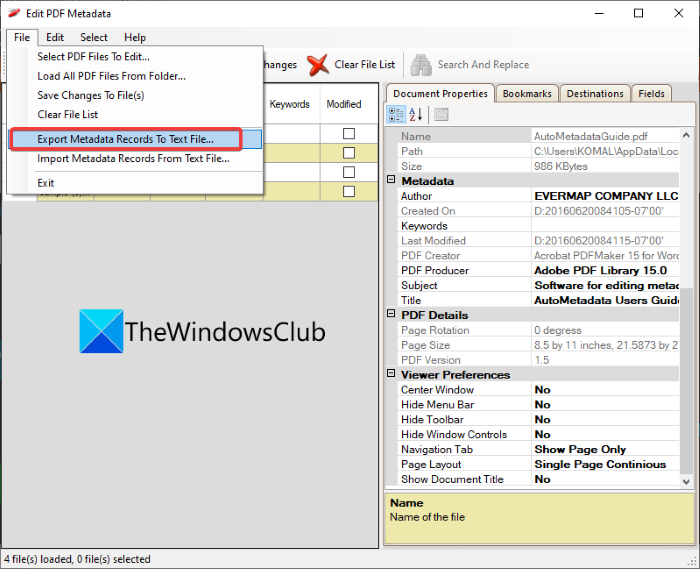
AutoMetadataเป็นซอฟต์แวร์ฟรีสำหรับดึงและบันทึก ข้อมูลเม ตาPDFบนWindows 11/10เป็นเครื่องมือฟรีในการแก้ไขข้อมูลเมตาของเอกสารPDF เป็นหลัก (PDF)มันแสดง ข้อมูลเมตา PDF โดยละเอียด รวมถึงสถิติเอกสาร สิทธิ์การเข้าถึง คุณสมบัติเอกสาร บุ๊กมาร์ก ฯลฯ คุณสามารถเพิ่มหรือลบข้อมูลเมตาเหล่านี้รวมถึงส่งออก ข้อมูลเมตา PDFไปยังไฟล์ในเครื่อง ตัวเลือกการแก้ไขข้อมูลเมตาที่มีประโยชน์บางอย่างที่มีให้ ได้แก่คุณสมบัติที่ชัดเจนสำหรับระเบียนที่เลือก คืนค่าคุณสมบัติดั้งเดิมสำหรับระเบียนที่เลือก ค้นหาและแทนที่(Clear Properties for Selected Records, Restore Original Properties for Selected Records, Find and Replace,)และอื่นๆ
ต่อไปนี้เป็นขั้นตอนพื้นฐานในการแยกและบันทึก ข้อมูลเมตา PDFในAutoMetadata :
- ดาวน์โหลดและติดตั้ง AutoMetadata
- เปิดแอปพลิเคชันAutoMetadata
- เปิดเอกสาร PDF หนึ่งฉบับขึ้นไป
- ดูและแก้ไขคุณสมบัติPDF หากจำเป็น(PDF)
- ส่งออกข้อมูลเมตา PDF(Export PDF)โดยใช้File > Export Metadata Recordsไปยังไฟล์(Text File)ข้อความ
ก่อนอื่น(First)ดาวน์โหลดและติดตั้งซอฟต์แวร์ฟรีAutoMetadata แล้ว. เปิดGUI หลัก ในแอปพลิเคชันนี้บนพีซี Windows 11/10 ของคุณ
จากนั้นเลือกและนำเข้า เอกสาร PDF หนึ่งหรือหลาย ฉบับจากพีซีของคุณโดยใช้ตัว เลือก เลือกไฟล์ (Select Files)คุณสามารถเลือกไฟล์ PDF(PDF) ที่เพิ่ม และดูข้อมูลเมตาที่เกี่ยวข้องได้ในส่วนด้านขวา จากที่นี่ คุณยังสามารถแก้ไขข้อมูลเมตาPDF ได้อีกด้วย(PDF)
หลังจากนั้น หากคุณต้องการบันทึกการเปลี่ยนแปลงในไฟล์ PDF(PDF) ต้นฉบับ ให้คลิกที่ปุ่มบันทึกการเปลี่ยนแปลง (Save Changes)หากต้องการบันทึก ข้อมูลเมตาดาต้า PDF ที่แยกออกมา แล้ว ให้ไปที่ เมนู ไฟล์(File)แล้วคลิกตัวเลือกส่งออกบันทึกข้อมูลเมตาไปยังไฟล์ข้อความ (Export Metadata Records to Text File)ตอนนี้ ระบุโฟลเดอร์เอาต์พุตและชื่อไฟล์ แล้วบันทึกไฟล์ข้อความที่เป็นผลลัพธ์ด้วยข้อมูลเมตาPDF
หากคุณต้องการบันทึกบุ๊กมาร์กจาก เอกสาร PDFให้ไปที่แท็บบุ๊กมาร์กแล้วคลิกตัว(Bookmarks)เลือกส่งออก(Export)เป็นXML จากนั้น คุณจะสามารถส่งออกบุ๊กมาร์กPDF ไปยัง ไฟล์XML ได้(XML)
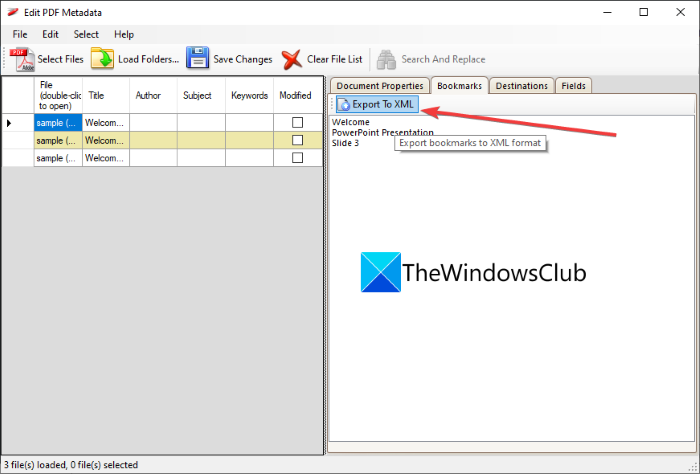
ชอบซอฟต์แวร์นี้หรือไม่? คุณสามารถดาวน์โหลดได้จากevermap.com
อ่าน: (Read:) แปลง PDF ที่สแกนเป็น PDF ที่ค้นหาได้โดยใช้ซอฟต์แวร์หรือบริการฟรี(Convert Scanned PDF to Searchable PDF using free software or services)
ฉันจะแยกข้อมูลเมตาออกจากไฟล์ได้อย่างไร
คุณสามารถใช้เครื่องมือในรายการเหล่านี้เพื่อดึงข้อมูลเมตาจากไฟล์PDF หากคุณต้องการแยกข้อมูลเมตาจากไฟล์อื่นที่ไม่ใช่PDFคุณสามารถใช้ บริการ GroupDocsที่เราได้กล่าวถึงก่อนหน้านี้ในโพสต์นี้ รองรับไฟล์รูปแบบต่างๆ เช่นExcel , Word , PDF , PowerPoint , รูปภาพ(Images)และอื่นๆ เพื่อแยก ดู และแก้ไขข้อมูลเมตาของไฟล์
(Does)การแปลงPDFลบข้อมูลเมตาหรือไม่
ไม่ การแปลงPDFไม่ได้ลบข้อมูลเมตาดั้งเดิมออกจากไฟล์ ข้อมูลเมตาพื้นฐาน เช่น ผู้เขียน ชื่อไฟล์ ชื่อเรื่อง วันที่ และอื่นๆ จะถูกเก็บไว้ในไฟล์ PDF(PDF) ที่แปลง แล้ว
ดู: (See:) วิธีแปลงไฟล์ข้อความเป็น PDF ด้วยการลากและวางใน Windows 10(How to convert Text files to PDFs with simple Drag and Drop in Windows 10)
ฉันจะแยกหน้าจากPDFในWindows 10ได้อย่างไร
คุณสามารถแยกหน้าจาก เอกสาร PDFในWindows 10 ได้อย่างง่ายดาย เนื่องจากมีบริการฟรีมากมายให้ทำ มีบริการออนไลน์ที่เรียกว่าiLovePDFซึ่งคุณสามารถแยกหน้าจากPDFได้ นอกจากนี้ยังมีเครื่องมือแก้ไขPDF ที่ยอดเยี่ยมอีกด้วย (PDF)อีกวิธีหนึ่ง คุณยังสามารถPDF Splitter and Merger และซอฟต์แวร์อื่นๆ(PDF Splitter and Merger and other software)ที่ช่วยให้คุณสามารถแยก หน้า PDFในWindows 10ได้
ฉันจะเปลี่ยนข้อมูลเมตาได้อย่างไร
หากต้องการเปลี่ยนหรือแก้ไขข้อมูลเมตาของไฟล์ คุณสามารถใช้เครื่องมือเฉพาะตามประเภทของไฟล์ต้นทาง หากคุณต้องการเปลี่ยนข้อมูลเมตาของไฟล์เสียง คุณสามารถดูบทช่วยสอนนี้เพื่อแก้ไขข้อมูลเมตาของ เพลง ในทำนองเดียวกัน หากต้องการแก้ไขข้อมูลเมตาของวิดีโอ ให้ใช้ซอฟต์แวร์ Video Metadata Editor ฟรี(free Video Metadata Editor software)สำหรับWindows Windows 11/10สำหรับภาพถ่ายและรูปภาพ โปรดดูคู่มือนี้(this guide)เพื่อแก้ไขข้อมูลเมตาของรูปภาพบนพีซีของคุณอย่างง่ายดาย หรือคุณสามารถใช้โปรแกรมแก้ไข(image metadata editors)ข้อมูลเมตาของรูปภาพเพื่อเปลี่ยนข้อมูลเมตาของรูปภาพได้
แค่นั้นแหละ!
ตอนนี้อ่านแล้ว: (Now read: )วิธีแยกไฟล์แนบจาก PDF(How to extract attachments from PDF.)
Related posts
PPS file คืออะไร วิธีการแปลง PPS เป็น PDF ใน Windows 11/10?
PDF text หายไปเมื่อแก้ไขหรือบันทึกไฟล์ใน Windows 10
Adobe Reader ไม่ทำงานใน Windows 10
Optimize, บีบอัด & ลด PDF File size ใน Windows 10
วิธีสร้าง Booklet จาก PDF document ใน Windows 11/10
อุปกรณ์ HDMI playback ไม่แสดงใน Windows 10
วิธีเพิ่ม Trusted Site ใน Windows 10
Mail and Calendar app freezes ขัดข้องหรือไม่ทำงานใน Windows 11/10
วิธีใช้เครื่องมือในตัว Charmap and Eudcedit Windows 10
วิธีการบันทึก Notepad file ในรูปแบบ HTML or PDF ใน Windows 10
วิธีการสลับฮาร์ดดิสก์ไดรฟ์ใน Windows 10 กับ Hot Swap
วิธีตรวจสอบ Shutdown and Startup Log ใน Windows 10
วิธีแก้ไขหรือเพิ่มไฟล์ Metadata ถึง Photos & Video ใน Windows 10
วิธีการแก้ไข Disk Signature Collision problem ใน Windows 10
CPU ไม่ทำงานที่เต็ม speed or capacity ใน Windows 11/10
Best Free Video Metadata Editor software สำหรับ Windows 10
Adjust ของคุณ Monitor สำหรับดีกว่า screen resolution ใน Windows 10
พิมพ์ไปที่ PDF ไม่ทำงานใน Windows 10
วิธีการผสานภาพหลายภาพไปยัง PDF ใน Windows 11/10
วิธีการเพิ่ม Group Policy Editor เพื่อ Windows 10 Home Edition
